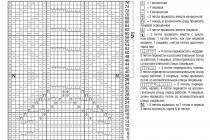Практически все современные модели ноутбуков имеют встроенные камеры. В основном вебкамеры используют для транслирования и съемок видео, а также для видеосвязи. Но с помощью этого устройства удобно делать и фотографии. Так как фотографироваться на ноутбуке, используя при этом встроенную вебкамеру?
Учимся фотографировать на ноутбуке
- Во многих моделях ноутбуков, есть специальная внешняя кнопка для снимков, но если такой нет, тогда для получения фото используйте программу для камеры, которая должна быть установлена в компьютере при его покупке. Для этого в меню настроек камеры, выберите необходимые параметры: размер фотографии, автоспуск, яркость, контраст, насыщенность. Затем, нужно выбрать значок фотоаппарата, отключив при этом режим видеосъемки и нажать большую круглую кнопку внизу. Снимок автоматически сохраняется в библиотеке «Изображения». Это самый быстрый способ сделать фотографию при помощи вебкамеры. Но есть еще один способ, который дает ответ на вопрос,как фотографироваться на камеру ноутбука.
- В начале, в меню Пуск выбираем«Панель управления», а затем «Сканеры и камеры». Теперь, среди списка доступных устройств, нужно выбрать встроенную камеру. Иногда она может распознаваться, как USB, но волноваться не стоит, выберите ее и, в открывшемся окне, нажмите кнопку «Снять».
- После этого, с правой стороны появится окно с вашим фото, его нужно выделить и нажать кнопку«Далее». В открывшемся окошке, следует ввести имя фото и выбрать путь сохранения. Подтвердите сохранение и ваше фото готово. Аналогично можно сфотографироваться на ноутбуке, используя меню «Мои рисунки» или графический редактор Paint. Через меню пуск войдите в Paint. Из меню выберите пункт «Получить от камеры или со сканера». А дальше все точно так, как описано выше. Фотографию, сделанную в Paint, можно сразу отредактировать.
Современные компьютерные технологии с каждым годом все прочнее входят в жизнь людей. Всего десять лет назад телефон со встроенной фотокамерой считался роскошью. Сегодня нам уже трудно представить себе портативный компьютер без данного устройства.
Если вы являетесь счастливым обладателем ноутбука, который позволяет делать фотоснимки, то вам наверняка хотелось бы знать, как можно использовать данную функцию.
Веб-камера: для чего она нужна
Встроенная камера на портативном ноутбуке предназначена для того, чтобы фотографировать себя и совершать видео звонки. Это достаточно удобно. Моментальный вывод изображения на экран дает вам возможность изменить выражение лица или принять соответствующую позу. Веб-камера незаменима в том случае, если вам необходимо переслать собственное фото в переписке или загрузить на сайт. Все что нужно для того, чтобы научиться самого себя при помощи ноутбука, это рабочая веб-камера.
Как сделать снимок при помощи веб-камеры: инструкция для новичков
Существует всего несколько способов сделать снимок. Рассмотрим каждый из них подробнее.
1. Использование специализированных сайтов
Сегодня в сети существует множество интернет-порталов, предназначенных для создания фотоснимков. Чтобы в этом убедиться, достаточно ввести в любом поисковике фразу: «Как сделать фотографию на ноутбуке?». Для использования некоторых специализированных сайтов может потребоваться регистрация. Избегайте сайтов, в которых за использование сервиса взимают дополнительную плату.
После того, как вы определитесь с используемым сайтом, достаточно будет просто выбрать режим фотосъемки и разрешить доступ к камере. Некоторые сайты позволяют делать съемку в различных режимах, например, с использованием анимации или с таймером. В сети также имеется множество онлайн-редакторов фотографий. Вы можете скачать понравившееся вам изображение в нужном вам формате и качестве.
Сделать собственное фото можно и при помощи различных приложений, доступных к популярных соцсетях. Это достаточно удобный, а самое главное бесплатный сервис. Обратите внимание: при создании фотографий с помощью специализированных сайтов может появиться запрос на доступ к созданным вами файлам. Лучше запретить данное действие, иначе доступ к вашим изображениям смогут получить посторонние люди.
2. ПО для веб-камер
Любители делать фотографии наверняка уже знают о существовании специальных программ, которые необходимо предварительно устанавливать на компьютер. В большинстве случаев подобное программное обеспечение распространяется со статусом Free, т.е. для его использования не требуется дополнительная плата. Подобные приложения отличаются между собой только интерфейсом и некоторыми особенностями.
После установки необходимо настроить «клиент». Также программа предложит вам выбрать параметры камеры и директорию, в которой будут сохраняться сделанные вами фотографии. Также уделите некоторое внимание дополнительным настройкам программы. Здесь можно настроить звуковые уведомления, добавить программу в панель быстрого доступа и т.д. После завершения работы с настройками можно приступать непосредственно к фотосъемке.
Процесс работы с программой аналогичен использованию онлайн-сервисов: все, что вам нужно сделать – это поймать нужный кадр и нажать на кнопку «Сделать снимок». Во всех современных программах для фото имеется функция таймера, возможность сохранения серии из нескольких снимков и другие возможности.
Теперь вам известно, как правильно сделать фото, используя ноутбук. Посмотреть сделанные изображения вы можете в директории, которая была выбрана вами для сохранения результатов, или же в истории самой программы.
Стандартное программное обеспечение
Если вы приобрели ноутбук с уже установленной ОС, приготовьтесь к тому, что вам придется познакомиться с рядом стандартных приложений и программ. Сегодня практически на любом устройстве со встроенной веб-камерой уже установлена специальная программа-клиент. Многие версии подобного ПО рассчитаны только на создание видеозаписей и поддержку общения в режиме реального времени.
Для примера рассмотрим, как можно сделать фотографию на ноутбуке Lenovo, если в стандартной программе отсутствует кнопка сохранения фотографии. Прежде всего включите веб-камеру и зайдите в меню стандартной программы. Используя функционал программы, разверните изображение на весь экран. Чтобы сохранить изображение, нажмите кнопку Print Screen, затем откройте любой графический редактор, создайте в нем новый файл и нажмите «Вставить».
В результате сделанный вами снимок отобразиться в окне используемого графического редактора. Неоспоримым преимуществом данного способа является возможность создания фотоснимков без использования сторонних программ.
Веб-камера - устройство, которое позволяет вести онлайн-трансляцию потокового видео в реальном времени, что активно используется при видеозвонках (через тот же Skype). Однако её функционал позволяет также делать обычные фотографии.
К персональным компьютерам веб-камера обычно подключается через USB-кабель, а в ноутбуках — встраивается над экраном. В качестве примера попробуем сфоткаться на веб-камеру на ноутбуке.
Быстрая навигация по статье
Специальные программы
Этот способ позволяет делать снимки с дополнительными возможностями (цветовые фильтры, редактирование, добавление текстов на изображение и многое другое). Со специальными программами для веб-камер работать удобно и интересно. Среди пользователей наибольшей популярностью пользуется программа «Webcam Plus».
Skype
Помимо обычного общения, через Скайп можно делать фотографии (их качество будет зависеть от возможностей встроенной веб-камеры) Сделать фото через «Скайп» достаточно просто:
- Запустите программу «Скайп»;
- В главном меню выберите «Инструменты» и нажмите «Настройки»;
- В разделе «Настройки видео» нажмите «Изменить аватар»;
- Делайте нужное количество изображений и сохраняйте в выбранную папку на ноутбуке.
Проверка драйверов
Если в процессе эксплуатации веб-камеры возникают какие-то проблемы (например, её не удаётся «обнаружить» программам), то следует проверить корректность установки драйверов.
Драйвера - специальное программное обеспечение, которое обеспечивает стабильную работу оборудования (в данном случае - веб-камеры). Ни одно устройство не будет работать без соответствующих драйверов.
Определить, установлены ли драйвера для веб-камеры, можно следующим образом:
- Откройте «Панель управления»;
- Нажмите «Диспетчер устройств» и выберите «Устройства обработки изображений»;
- Если значок веб-камеры отображается, значит, драйвера в порядке. В противном случае необходимо их установить (обычно драйвера можно найти на диске, идущем в комплекте).
Все современные модели ноутбуков оснащены встроенными камерами. Как известно, их зачастую используют для видеосвязи. Но ее возможности шире: вы можете делать и фотографии.
Как сфотографировать себя с ноутбука?
Наверняка с вами такое бывало: когда нужно сделать фото, но под рукой нет ни фотокамеры, ни планшета, ни телефона, а только ноутбук. Технически сделать такой снимок не составит труда. Для этого имеется специальная кнопка или устанавливается специальная программа. Можно сфотографировать себя через сервис Skype, зайдя в программу и выбрав: Меню - Инструменты- Настройки- Настройки видео-нажав кнопку PrintScreen и сохранив в точечный рисунок. Но как сфотографировать себя ноутбуком красиво?! Это очень просто, и зависит от того, где именно вы находитесь.
Тогда перед тем, как фотографироваться, проследите, чтобы в кадр не попали ненужные вещи с заднего плана. Постарайтесь выбрать оптимальный план: выгодный свет, красивый фон. Эти рекомендации особенно актуальны, если вы собрались устроить мини-фотосессию, а не просто сделать пару снимков.
Плюсы «компьютерной» съемкиНесмотря на не очень высокое качество веб-камеры, хотя все зависит от модели вашего компьютера, фотографии получатся атмосферными. Обыграть изъяны получившихся фото можно с помощью специальных программ-редакторов. Добавьте оригинальную рамку, надпись, или поиграйте с яркостью, контрастом и цветными акцентами.
Большим плюсом такого фотосета является то, что вы заранее видите, каким получится изображение, и сразу можете скорректировать свою позу, мимику. Вы можете включить музыку и получить еще большее удовольствие от происходящего. Смените пару нарядов, или даже покривляйтесь. Вам никого не нужно просить, чтобы вас сфотографировали, а значит, вы не привязаны ко времени и можете не бояться, что «замучаете» фотографа своими капризами.
Если вы находитесь не дома, а где-нибудь на природе, ничто не мешает сделать парочку групповых фото или просто сфотографировать с ноутбука красивый пейзаж.
Теперь вы знаете, как сфотографировать камерой ноутбука так, чтобы изображения получились действительно удачными.
 |
 |
 |
 |